Rumah >tutorial komputer >pelayar >Bagaimana untuk mendayakan akses kamera dalam Google Chrome
Bagaimana untuk mendayakan akses kamera dalam Google Chrome
- WBOYWBOYWBOYWBOYWBOYWBOYWBOYWBOYWBOYWBOYWBOYWBOYWBke hadapan
- 2024-01-30 08:12:128214semak imbas
Bagaimana untuk mendayakan kebenaran kamera Google Chrome? Google Chrome mempunyai banyak fungsi perkhidmatan yang pelbagai, yang boleh membawakan kami banyak pengalaman penyemakan imbas dalam talian yang segar dan menarik. Apabila anda menggunakan Google Chrome, anda boleh menghidupkan kebenaran kamera untuk mendapatkan perkhidmatan kandungan seperti siaran langsung atau pengecaman foto, dan menikmati keseronokan yang pelbagai Walau bagaimanapun, ramai rakan tidak tahu cara menghidupkan kebenaran kamera Kami membawakan anda Cara untuk mendayakan kebenaran kamera Google Chrome. 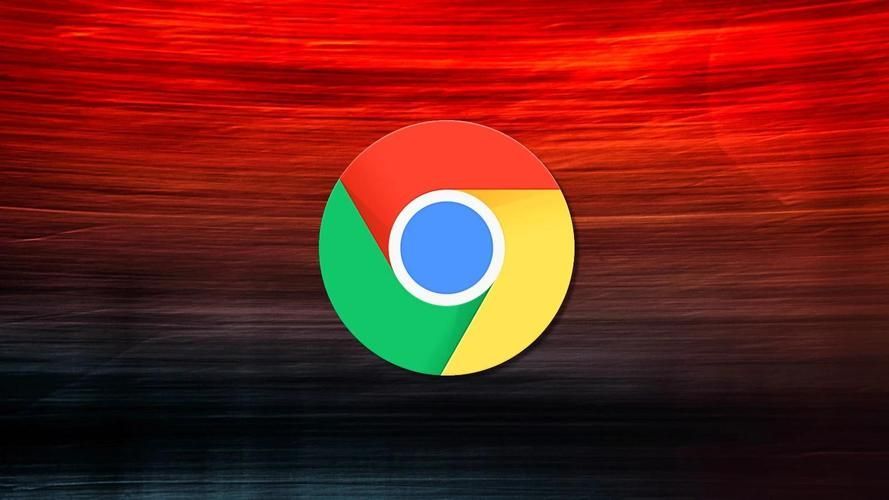
Cara untuk mendayakan kebenaran kamera Google Chrome
1. Buka Google Chrome dan klik pada menu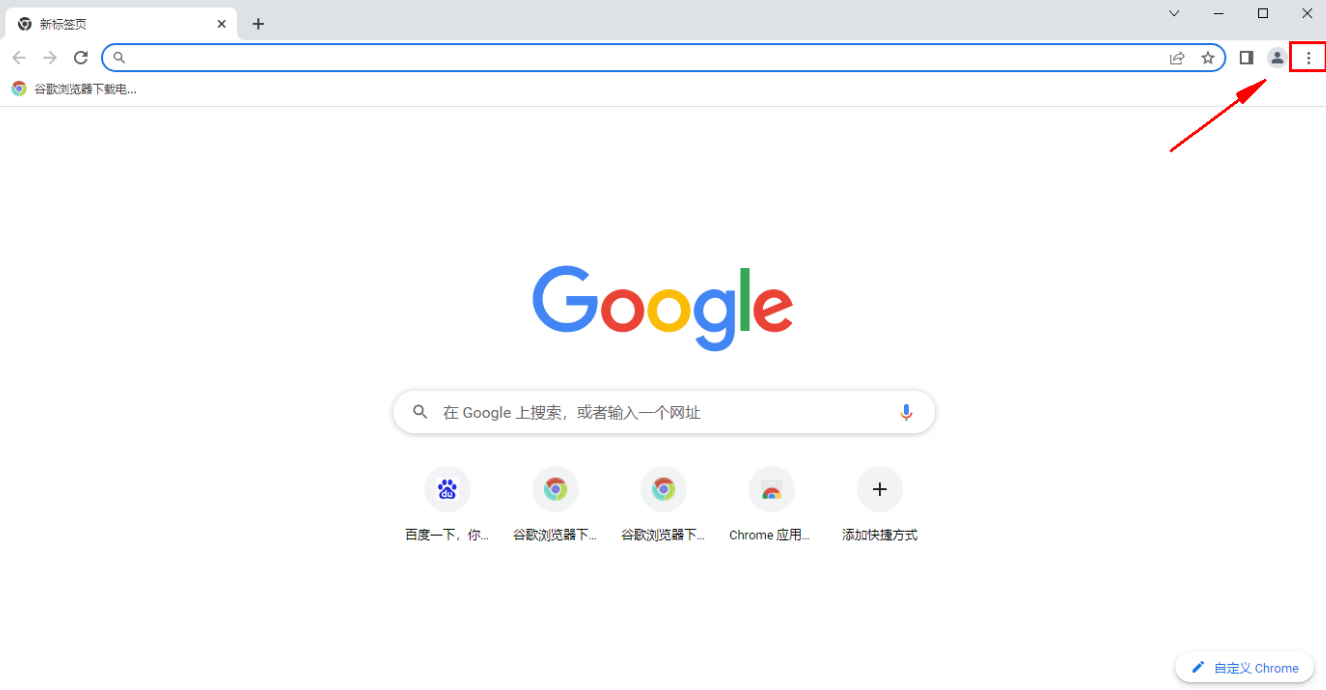
2 Klik Tetapan untuk memasuki antara muka tetapan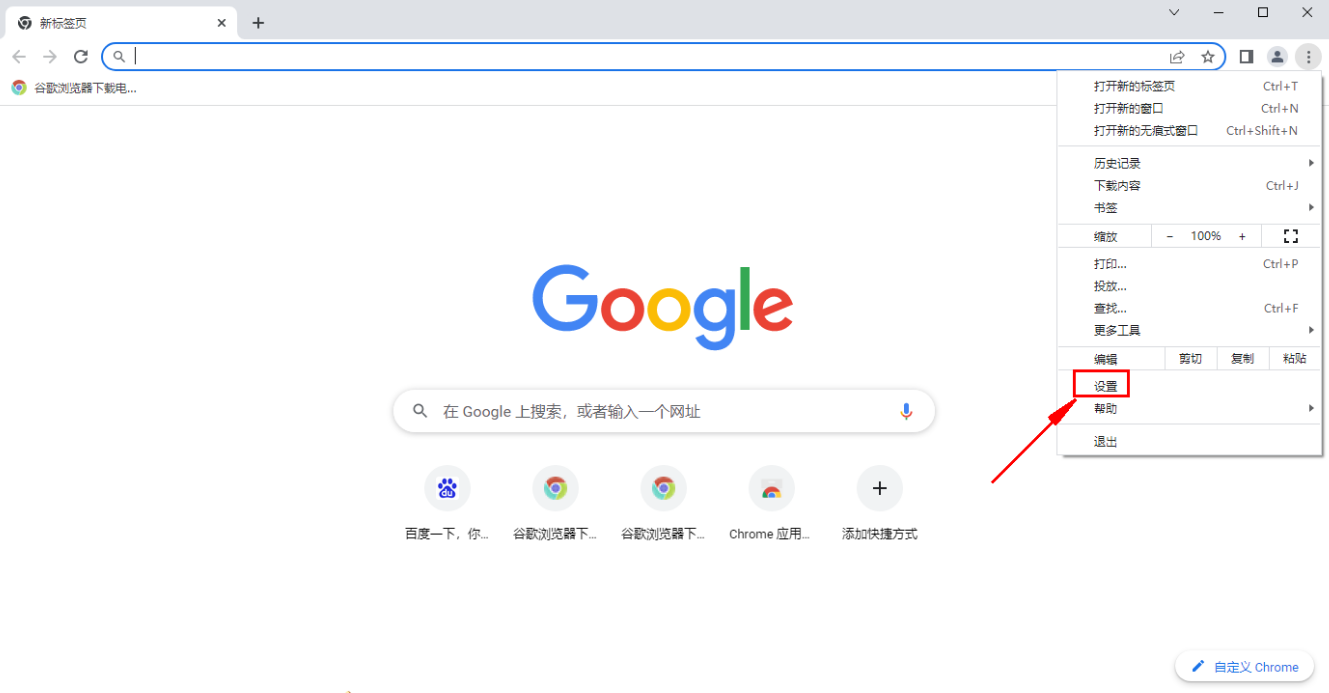
3 Klik Tetapan Privasi dan Keselamatan dan pilih Tetapan Laman Web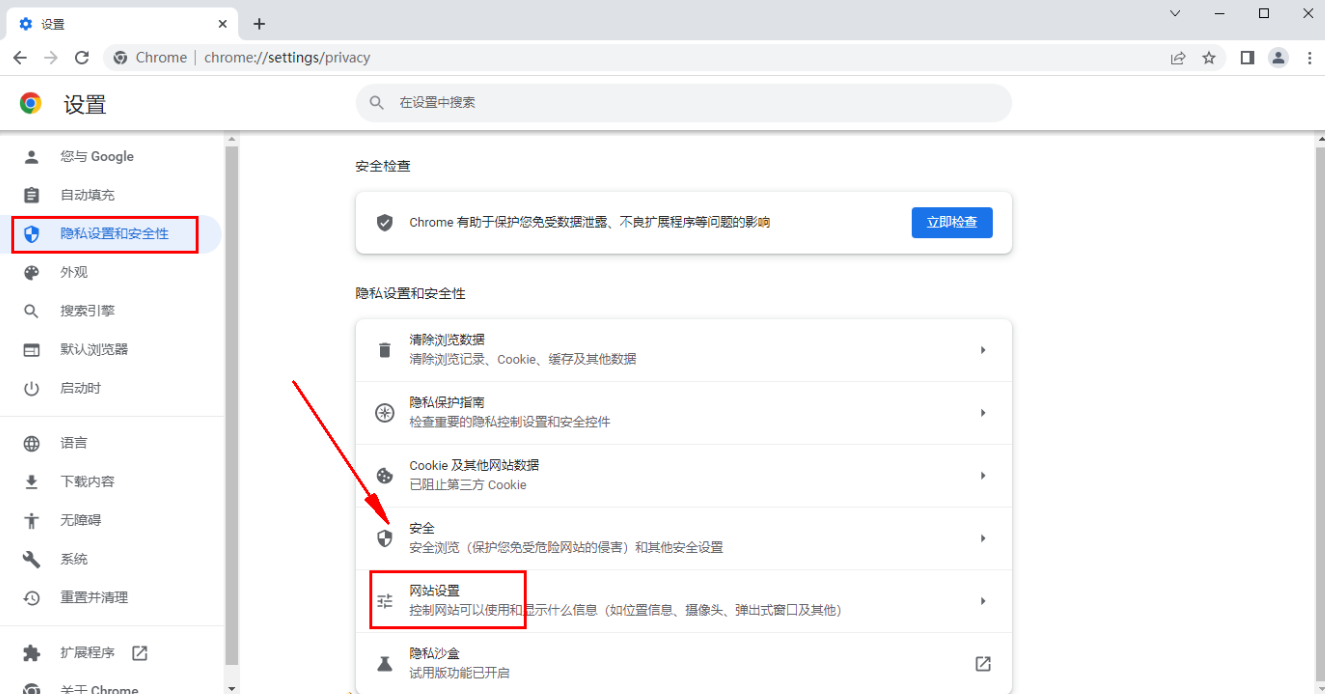
4. Klik pada kamera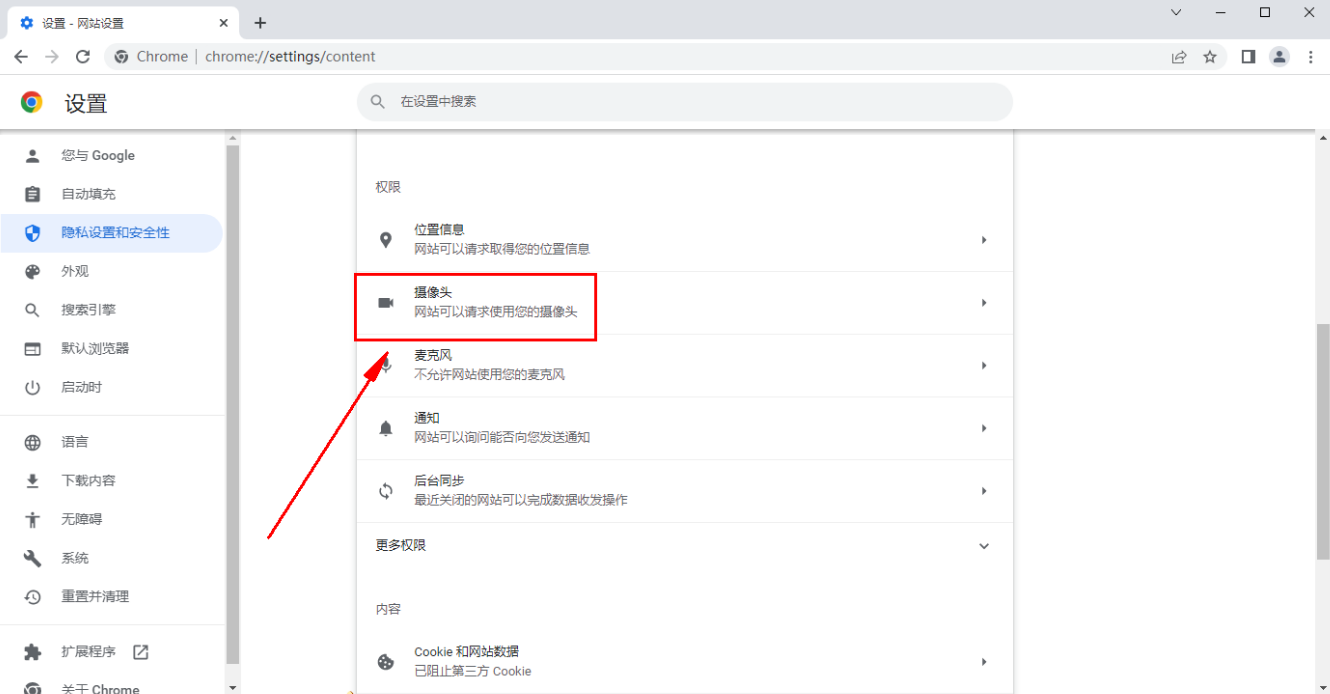
5 Klik untuk menghidupkan kamera, supaya ia boleh dihidupkan dengan jayanya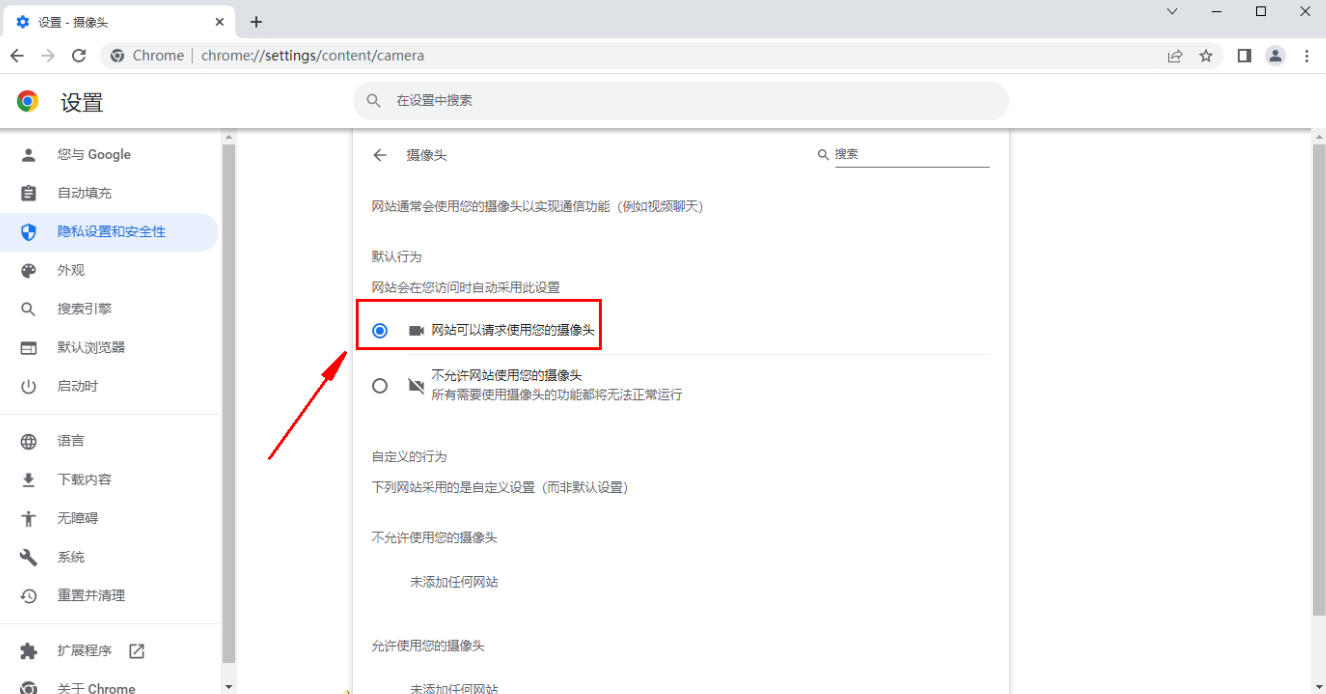
Editor PHP Apple akan memperkenalkan anda cara menghidupkan kebenaran kamera dalam Google Chrome. Apabila menggunakan Google Chrome, kadangkala anda mungkin menghadapi situasi di mana anda perlu menggunakan kamera, tetapi kebenaran kamera dilumpuhkan. Untuk menyelesaikan isu ini, anda hanya perlu mengikuti langkah mudah ini untuk menghidupkan kebenaran kamera. Mula-mula, klik butang menu di penjuru kanan sebelah atas penyemak imbas anda dan pilih pilihan "Tetapan". Seterusnya, tatal ke bawah dan klik pada pilihan Lanjutan untuk mencari pilihan Tetapan Kandungan dalam bahagian Privasi & Keselamatan. Dalam "Tetapan Kandungan", cari pilihan "Kamera" dan klik untuk masuk. Dalam pilihan kamera, anda boleh melihat tetapan kebenaran kamera semasa anda. Jika kebenaran dilumpuhkan, klik butang togol untuk menghidupkannya. Selepas melengkapkan langkah di atas, anda telah berjaya membuka kebenaran kamera Google Chrome dan boleh menggunakan kamera seperti biasa.
Atas ialah kandungan terperinci Bagaimana untuk mendayakan akses kamera dalam Google Chrome. Untuk maklumat lanjut, sila ikut artikel berkaitan lain di laman web China PHP!

